Langkah demi langkah menuju api yang sempurna – dalam tutorial ini, kamu akan belajar bagaimana cara menciptakan Feuer yang mengesankan untuk digital lukisanmu. Setelah kamu mengerjakan latar belakang dan elemen lainnya, kini saatnya memberi kehidupan pada gambar dengan api.
Temuan Terpenting
- Peroleh pemahaman mendalam tentang struktur api dan warnanya.
- Eksperimen dengan ukuran kuas dan lapisan transparan.
- Hasilkan kedalaman dan dinamika dengan secara cermat berganti antara warna terang dan gelap.
- Gunakan lapisan secara efektif untuk merancang detail dari api.
Panduan Langkah-demi-Langkah
Langkah 1: Buat Lapisan Baru
Sebelum kamu mulai menggambar api, buatlah lapisan baru di depan pegunungan latar belakangmu. Ini membantumu untuk menjaga kejelasan dan mengedit semuanya dengan cara yang terorganisir.
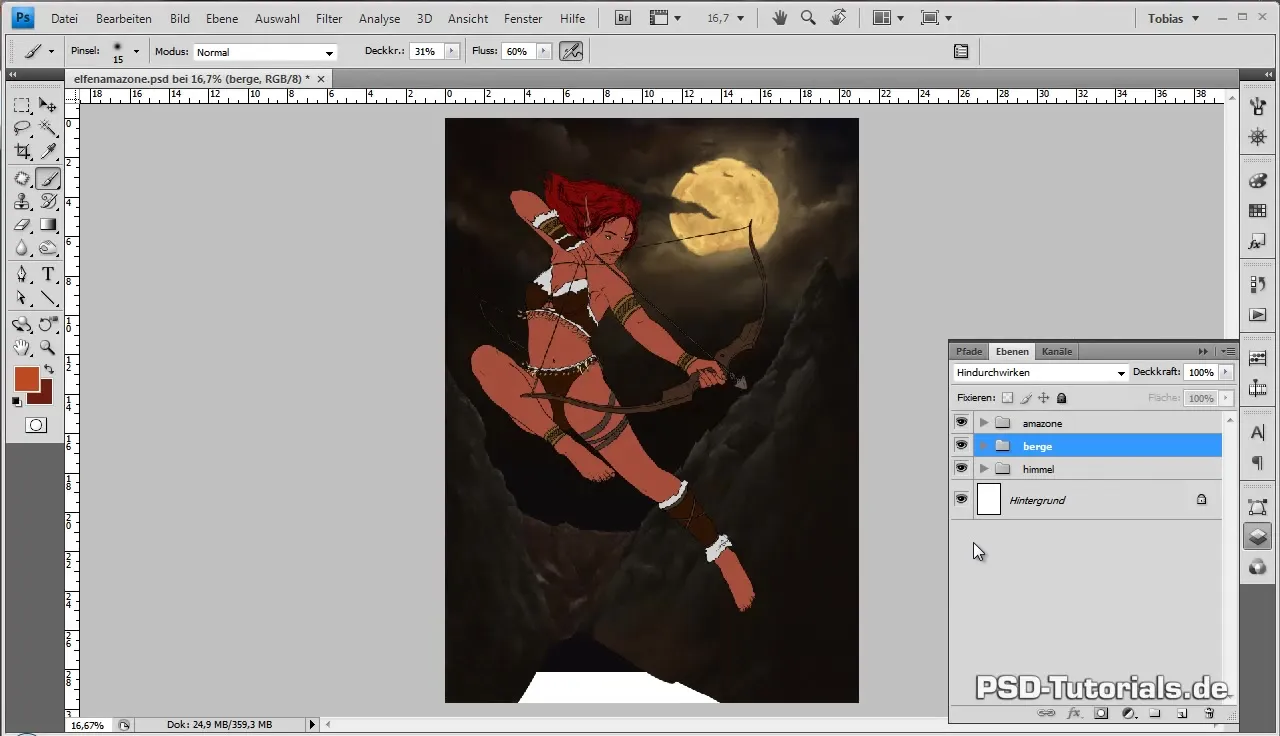
Langkah 2: Buat Grup untuk Api
Untuk mengelola berbagai bagian api dengan lebih baik, buat grup baru di panel lapisanmu. Dengan cara ini, kamu akan mengelompokkan semua elemen api bersama-sama.
Langkah 3: Atur Alat Kuas
Pastikan alat kuasmuu memiliki sifat yang tepat. Nonaktifkan variasi ukuran dan aktifkan variasi opacity. Dengan cara ini, kamu dapat mencapai gradasi yang diperlukan dan beberapa kehalusan.
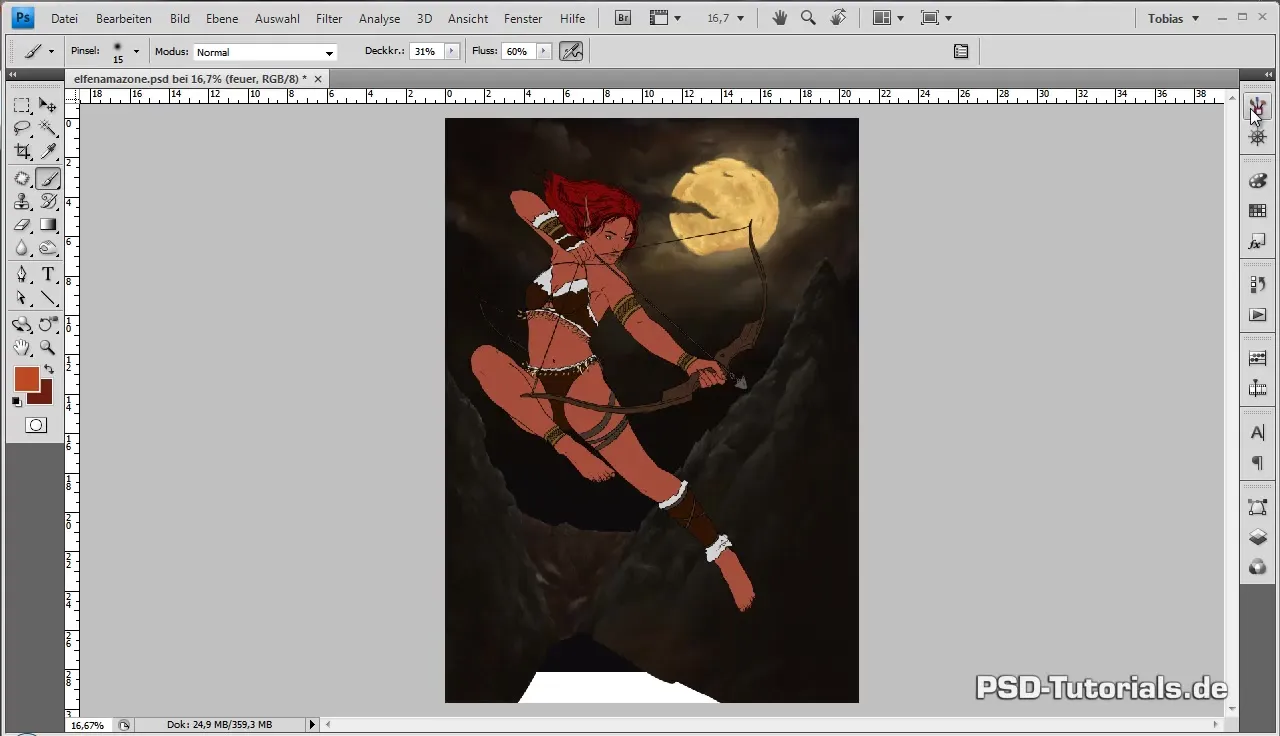
Langkah 4: Definisikan Area Kasar
Mulailah dengan mendefinisikan area kasar dari api. Pilih warna oranye gelap dan merah yang sebanding. Dengan opacity 31%, kamu bisa menunjukkan bentuk dasar api seperti dalam teknik kabut.
Langkah 5: Tambahkan Api yang Detail
Fokuslah pada menggambar api yang lebih halus di area luar yang menyembur dari massa besar. Ini menciptakan kesan dinamika dalam api.
Langkah 6: Pengeditan Tanpa Masking Potong
Putuskan untuk menggambar api sepenuhnya di satu lapisan. Ini menantang dirimu dan menghasilkan hasil yang lebih mengesankan. Langsung beralih ke warna dan mulai membawa berbagai formasi dengan oranye ke dalam api.
Langkah 7: Pergantian Warna untuk Berbagai Nilai Nada
Gunakan pipet untuk mengambil nada warna yang lebih terang dan lebih gelap dari area api yang telah kamu gambar dan aplikasikan saat kamu terus menghaluskan bentuk. Tujuannya adalah untuk secara bertahap bergerak menuju kuning.
Langkah 8: Struktur Api Individu
Ya! Mulailah dengan menempatkan titik terang dan warna campuran secara strategis. Bergantian antara berbagai rasio terang-gelap untuk menciptakan ilusi kedalaman.
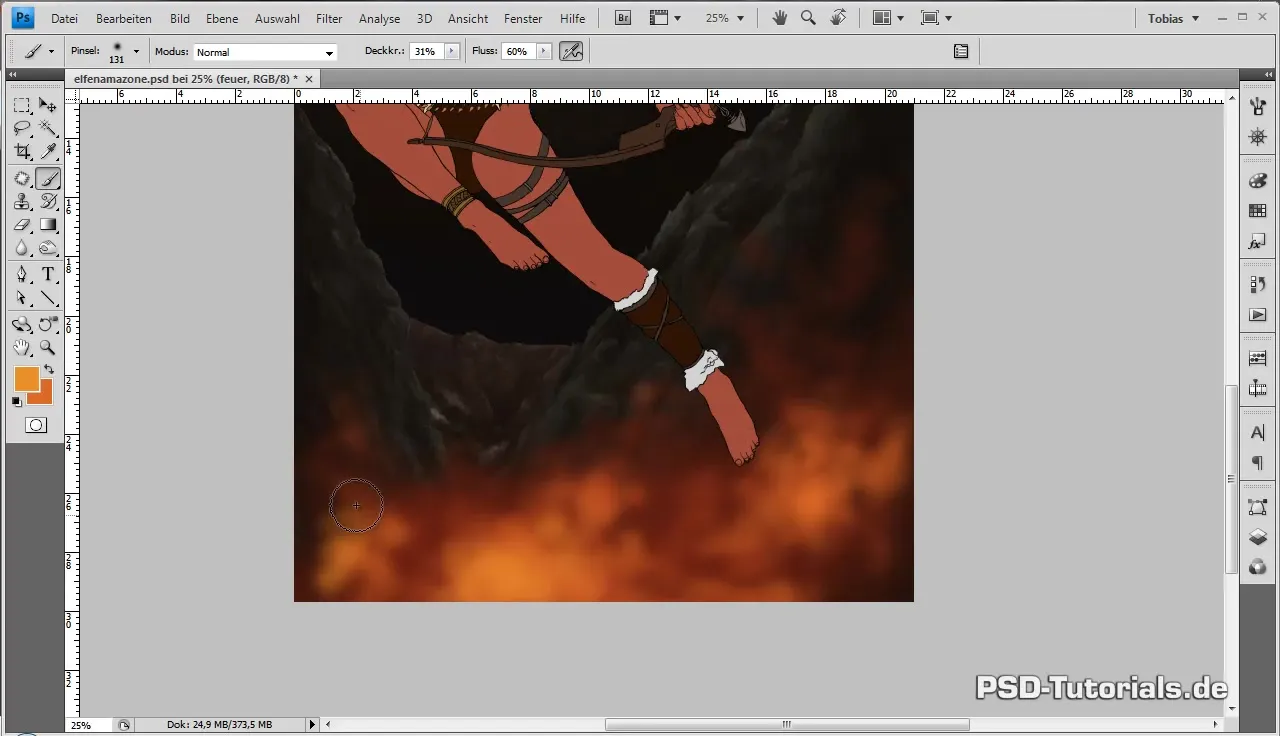
Langkah 9: Bekerja Lebih Cepat dengan Pipet
Atur pintasan untuk pipet dan alat tangan pada tombol fungsi pena kamu. Ini memungkinkanmu untuk mengambil warna dengan cepat dan efisien, tanpa menavigasi melalui menu yang rumit.
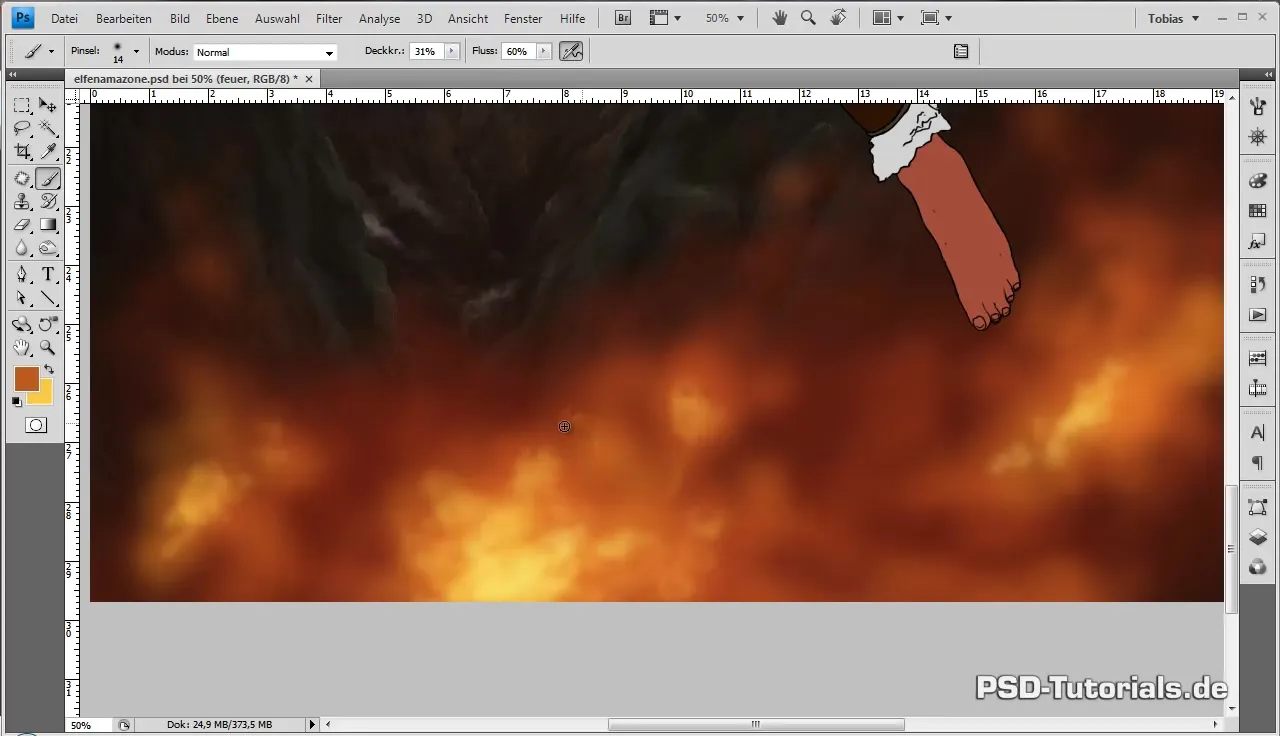
Langkah 10: Tambahkan Ketidakrataan
Untuk menciptakan gerakan dan kehidupan, aplikasikan garis yang longgar dan individual, dan tambahkan detail dari percikan dan partikel yang membuat api terlihat lebih dinamis.
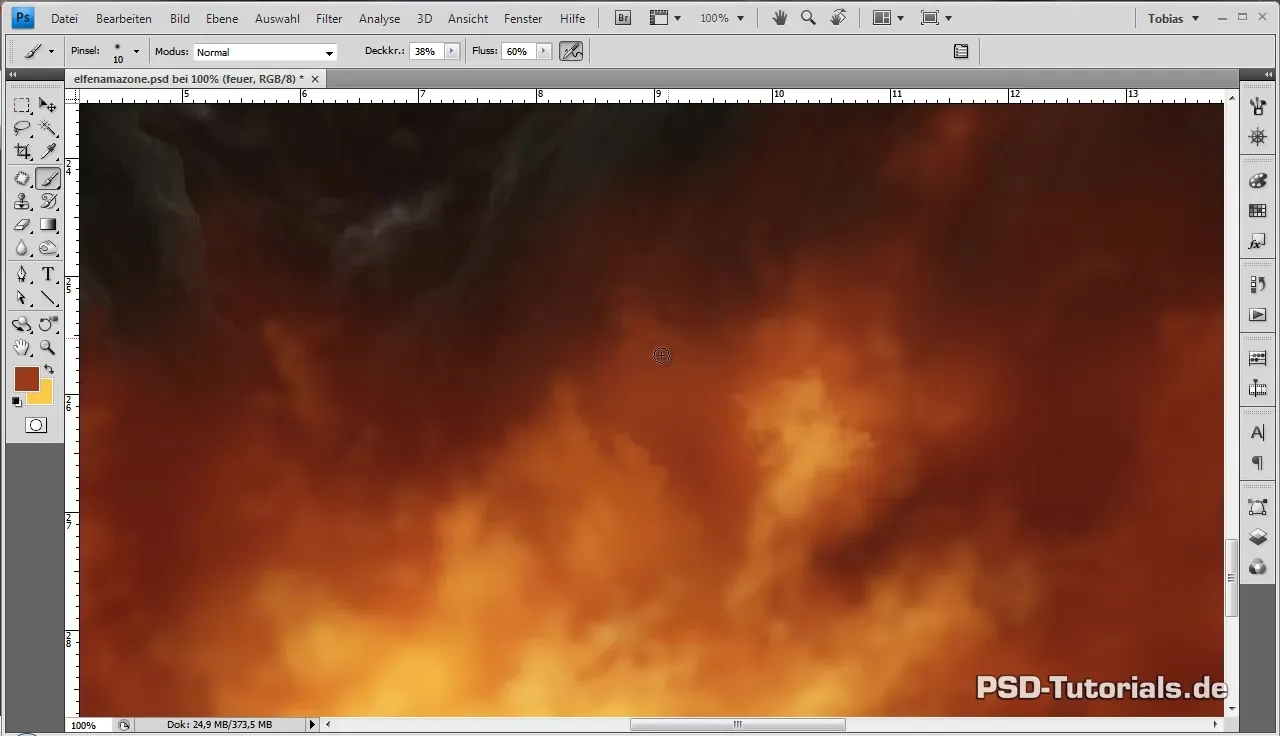
Langkah 11: Revisi dan Penyesuaian Halus
Revisi struktur dalam detail dengan kuas yang lebih halus. Tambahkan juga nada warna yang lebih gelap untuk menunjukkan celah dalam apimu. Teruslah bereksperimen dengan berbagai warna untuk menciptakan lukisan api yang hidup.
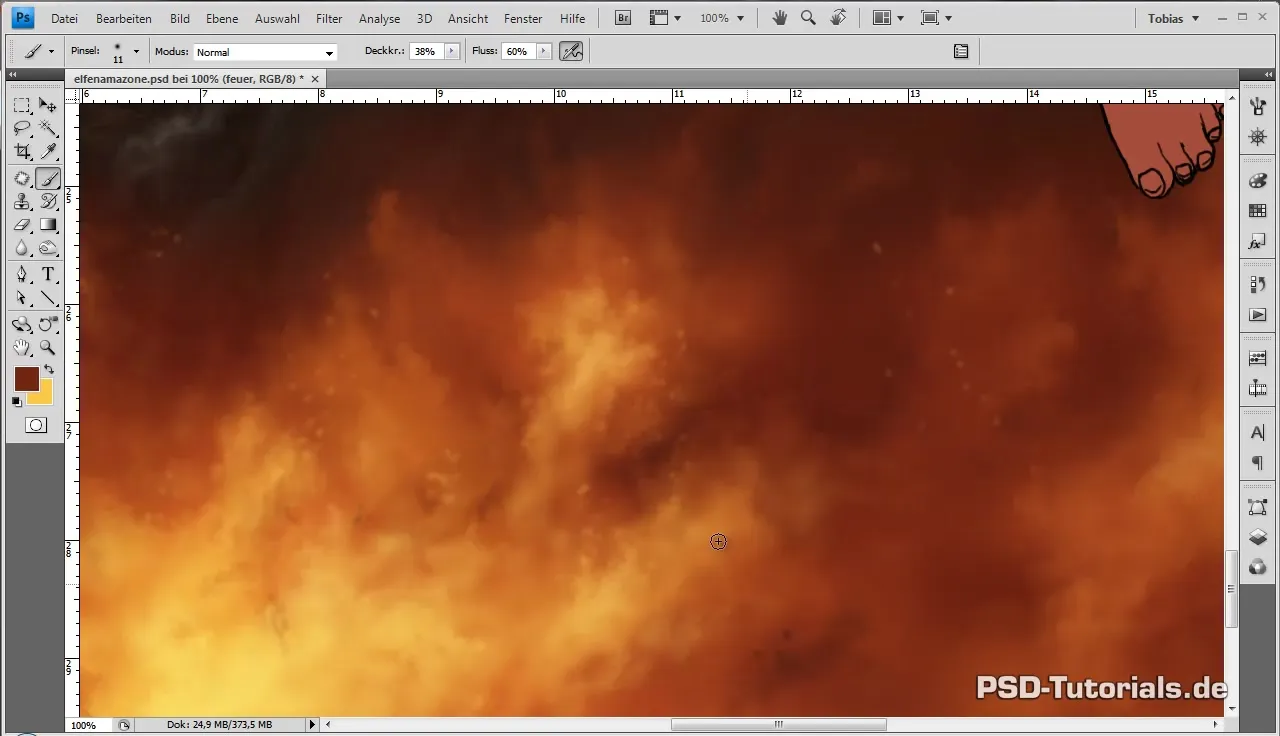
Langkah 12: Sentuhan Akhir
Gunakan penghapus yang lembut atau kuas hitam untuk menerapkan berbagai warna dan pastikan bahwa apinya beragam dan tidak terlalu merata. Ini memberi dinamik yang realistis pada apimu.
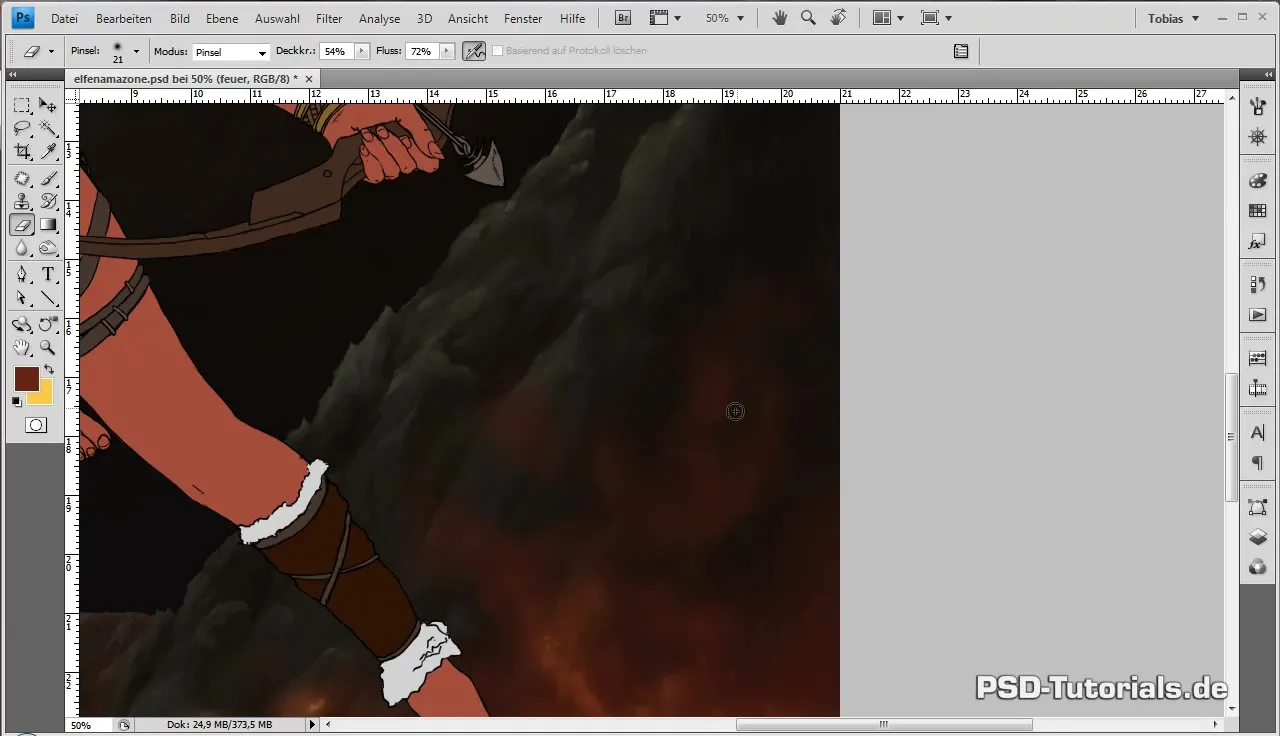
Langkah 13: Selesaikan Api
Simpan karyamu. Kamu telah mencapai banyak hal! Api kini telah dirancang dalam bentuk dasarnya, dan kamu dapat melanjutkan ke bagian berikutnya dari tutorial untuk bekerja pada detail dan kompleksitas api.
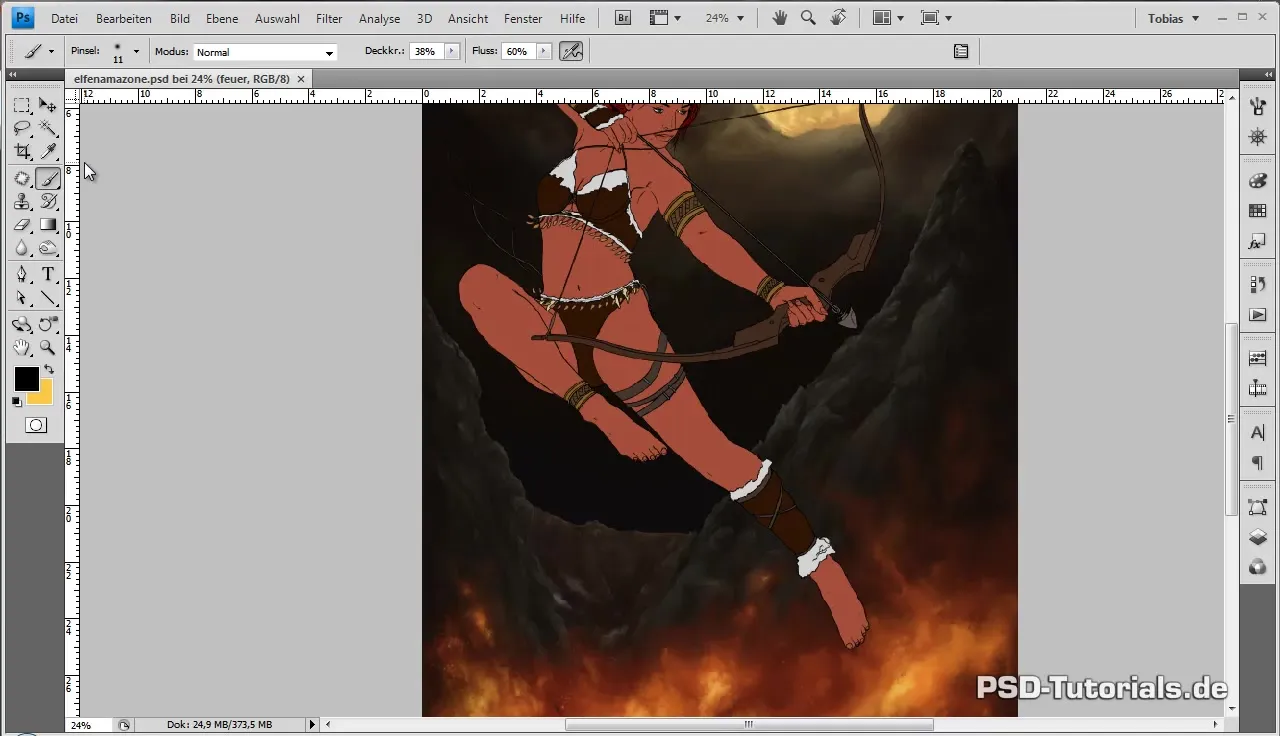
Ringkasan - Digital-Painting Mudah: Elfenamazone dan Api
Menggambar api memerlukan kesabaran dan semangat bereksperimen. Dengan berbagai warna, ukuran kuas, dan teknik, kamu dapat menciptakan api yang mengesankan yang memberi kehidupan pada karya digitalmu.
Pertanyaan yang Sering Diajukan
Apa saja warna terpenting untuk menggambar api?Oranye gelap, merah, dan nada kuning serta putih yang terang sangat penting untuk menunjukkan nyala api yang realistis.
Bagaimana saya menangani transparansi kuas?Opasitas yang lebih rendah memungkinkanmu untuk menerapkan beberapa sapuan kuas di atas satu sama lain untuk meningkatkan intensitas warna dan menciptakan perpindahan yang lebih lembut.
Kapan saya harus menggunakan lapisan baru?Lapisan baru sangat ideal saat kamu ingin mengedit bagian yang lebih kompleks dari gambar secara terpisah untuk menjaga kejelasan.
Bisakah saya menggunakan nada warna dari elemen yang sudah digambar?Ya, pipet adalah alat yang efektif untuk mengambil warna dari gambar dan menjaga palet warna tetap konsisten.
Berapa lama waktu yang dibutuhkan untuk menggambar api secara detail?Pekerjaan detail dapat memakan waktu, tetapi penting untuk menikmati prosesnya dan memberikan waktu yang diperlukan untuk mencapai hasil berkualitas tinggi.


